
Contente
- 6 coisas a saber sobre o Mail Drop:
- Como usar o Mail Drop para enviar arquivos grandes do seu iPhone:
E-mail ainda é a maneira mais fácil de enviar arquivos para as pessoas (ou até mesmo para você), mas tudo tende a cair se você tiver que enviar algo muito maior do que uma imagem. Felizmente, o Mail Drop pode ajudá-lo a enviar grandes arquivos pelo seu iPhone. Veja como usá-lo.
Existem várias razões pelas quais você pode se deparar com um arquivo grande no seu iPhone ou iPad que precisa ser enviado para outra pessoa. Diversas soluções de terceiros surgiram na tentativa de solucionar esse problema - especialmente os fornecedores bem-sucedidos de armazenamento em nuvem, como o Dropbox -, mas eles tendem a exigir aplicativos extras para serem instalados ou podem ser confusos para o destinatário navegar.

O Mail Drop é alimentado pelo serviço iCloud da Apple. Crédito da imagem: Apple
E-mail, por outro lado, é tão simples quanto as coisas tendem a ser. Prima a sua mensagem, toque para inserir o ficheiro que precisa enviar e envie o seu email - o iPhone enviará o ficheiro para os servidores do seu fornecedor de correio (por exemplo: Gmail do Google ou servidor de email da sua empresa) e o destinatário pode facilmente clicar no arquivo para baixá-lo no final.
As coisas começam a desmoronar um pouco quando você precisa enviar algo grande. Às vezes, seu provedor de e-mail não suporta anexos grandes ou talvez a pessoa para quem você está enviando o arquivo tenha uma caixa de correio cheia.
6 coisas a saber sobre o Mail Drop:
O Mail Drop funciona automaticamente. Você não pode forçar seu uso se tiver um ou mais arquivos para enviar; tem que ser grande o suficiente para que o seu iPhone pense que você pode ter problemas em enviá-lo para outra pessoa.
Isso requer o uso do cliente de e-mail interno do seu iPhone. Se você preferir usar um aplicativo alternativo, precisará encontrar outra maneira de transferir seus arquivos.
O Mail Drop funciona com arquivos de até 5 GB de tamanho - não importa quais são os arquivos, contanto que sejam - tomados como um grupo - menos de 5 GB. Se você precisar enviar mais de 5 GB por e-mail, precisará dividi-lo em mais de uma mensagem. Se for um arquivo único com mais de 5 GB, você deve tentar um serviço como o Dropbox.
O Mail Drop usa o serviço em nuvem da Apple, o iCloud, como seu backbone. Anexos enviados via Mail Drop permanecerão ao vivo nos servidores do iCloud por até 30 dias.
Você está limitado a um terabyte de armazenamento (1000 GB) no iCloud para uso gratuito com o Mail Drop. Como você pode atingir esse limite se estiver com 5 GB por mensagem, você pergunta? Não é tão difícil enviar várias mensagens em um dia; Ainda assim, há boas chances de você nunca atingir esse limite. Se você conseguir fazer isso, sua capacidade será lentamente restaurada conforme suas mensagens enviadas atingirem seu limite de 30 dias e forem excluídas dos servidores do iCloud.
Por fim, se você enviar sua mensagem (com o anexo de recebimento de email) para um grande número de pessoas (ou se o destinatário compartilhar o link, por exemplo), a Apple poderá desabilitar o link para obter um grande aumento no tráfego. Compartilhar com apenas uma pessoa ou com um pequeno grupo de familiares ou amigos não deve incorrer nessa penalidade. Portanto, não se preocupe.
Como usar o Mail Drop para enviar arquivos grandes do seu iPhone:
Abra o aplicativo x do seu iPhone e preencha os campos como se estivesse enviando um e-mail normal.
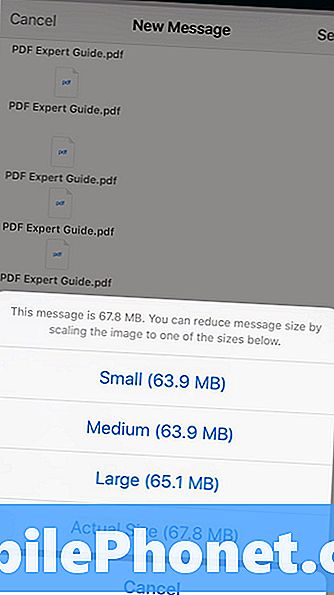
Depois de digitar sua mensagem de e-mail, pressione em um espaço vazio no corpo do seu e-mail (o corpo é a parte em que você digita a mensagem principal) para abrir um menu pop-up. Selecione as fotos, vídeos ou outros arquivos que você deseja enviar (inserir foto ou vídeo irá para o seu aplicativo Fotos, enquanto Adicionar Anexo irá selecionar arquivos do iCloud Drive ou outros serviços / aplicativos pré-instalados).
Nota:Você também pode anexar seus arquivos a um e-mail diretamente de vários aplicativos - basta clicar em seu botão de compartilhamento e escolher seu aplicativo de e-mail como meio de compartilhamento.
Depois que os anexos desejados estiverem aparecendo na sua mensagem de e-mail, basta clicar em enviar. Se você tiver arquivos de mídia, como fotos ou vídeos, a Apple pode mostrar um pop-up perguntando sobre a qualidade e a resolução das imagens. A menos que você esteja muito limitado em largura de banda, não há motivos reais para não enviar os originais.
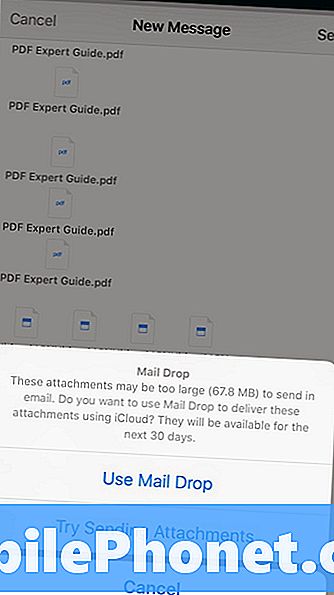
Passada essa tela, a Apple, se acionada, pergunta se deseja enviar os arquivos via Mail Drop. Basta tocar em "Usar o Mail Drop" e o seu iPhone carregará seus arquivos em segundo plano e os enviará, inserindo um link do iCloud na sua mensagem, em vez dos arquivos originais.
Depois que o alvo receber o e-mail, tudo o que ele precisa fazer é abri-lo e clicar no link do iCloud para fazer o download dos arquivos originais.


